Kaukės yra galingas "Inkscape" įrankis, leidžiantis formuoti objektus arba apkarpyti nuotraukas naudojant objektus. Nesvarbu, ar redaguojate sudėtingą grafiką, ar paprastą paveikslėlį, supratimas apie kaukes ir jų taikymas gali gerokai patobulinti jūsų dizaino įgūdžius ir padėti pasiekti stulbinamų vaizdo efektų. Šioje pamokoje sužinosite, kaip efektyviai naudoti kaukes, kad pasiektumėte kūrybinių rezultatų.
Pagrindiniai dalykai
- Kaukės leidžia apkarpyti vaizdus į norimas formas.
- Naudojant kaukes galimi skaidrumo gradientai, kurie praturtins jūsų dizainą.
- Paaiškinamas skirtumas tarp kaukių ir iškarpymo takelių.
Kaukės kūrimo pagrindai
Norėdami dirbti su kaukėmis "Inkscape", pirmiausia turite turėti vaizdą ir objektą, kuris apibrėžia kaukės formą. Žingsnis po žingsnio pereikime toliau.
Į "Inkscape" įdėjote paveikslėlį ir norite jį rodyti tam tikroje srityje. Šiame pavyzdyje kaip vaizdo kaukę naudosime apskritimą.
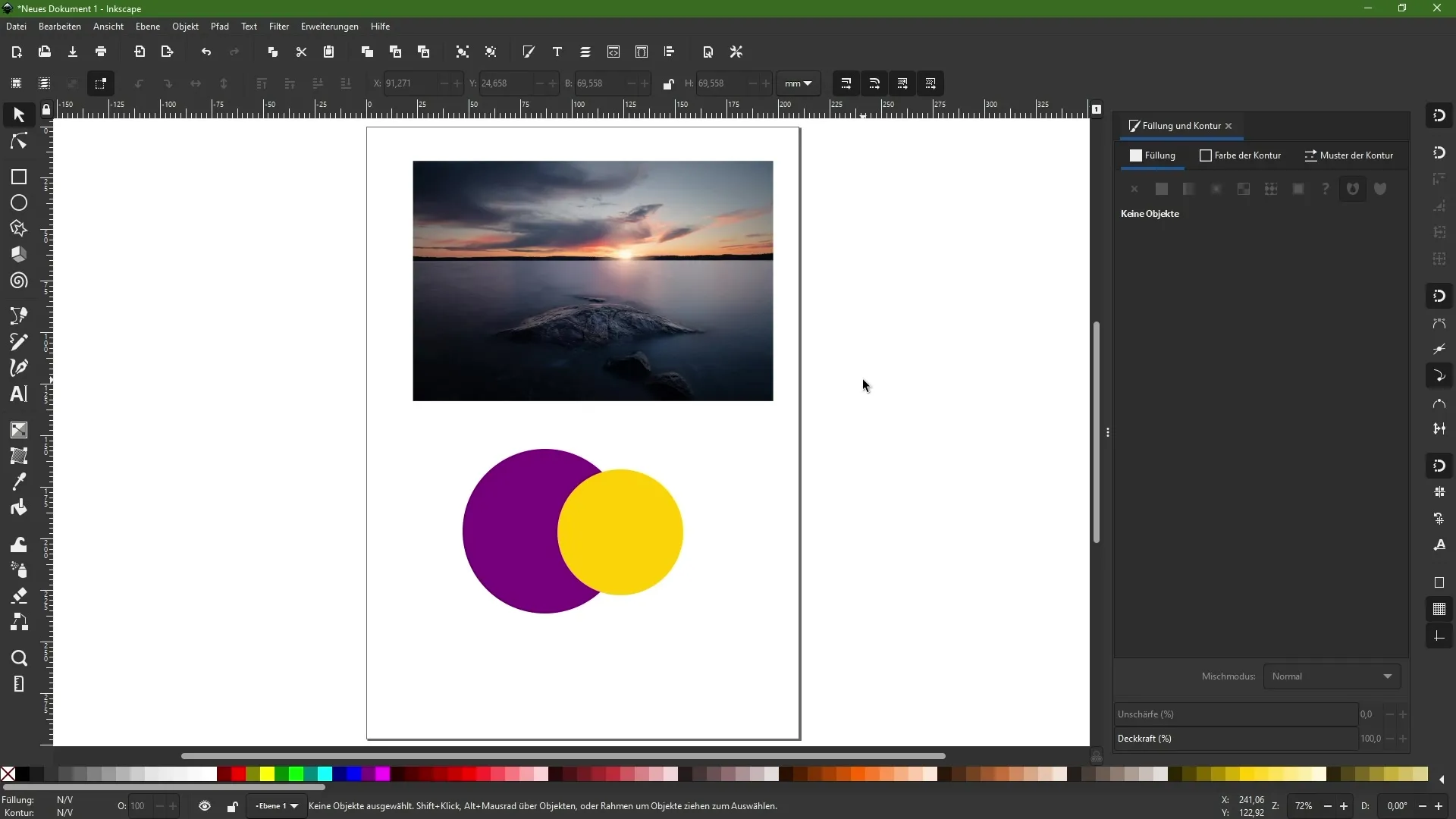
Sukurkite apskritimą kaip kaukę
Pirmiausia pasirinkite elipsės įrankį, kad sukurtumėte apskritimą. Laikykite nuspaudę valdymo klavišą, kad nubrėžtumėte tobulą apskritimą.
Nustatykite apskritimą taip, kad jis būtų virš vaizdo. Norėdami tiksliau išdėstyti, galite sumažinti apskritimo nepermatomumą, kad tiksliai matytumėte, kurios vaizdo dalys bus matomos.
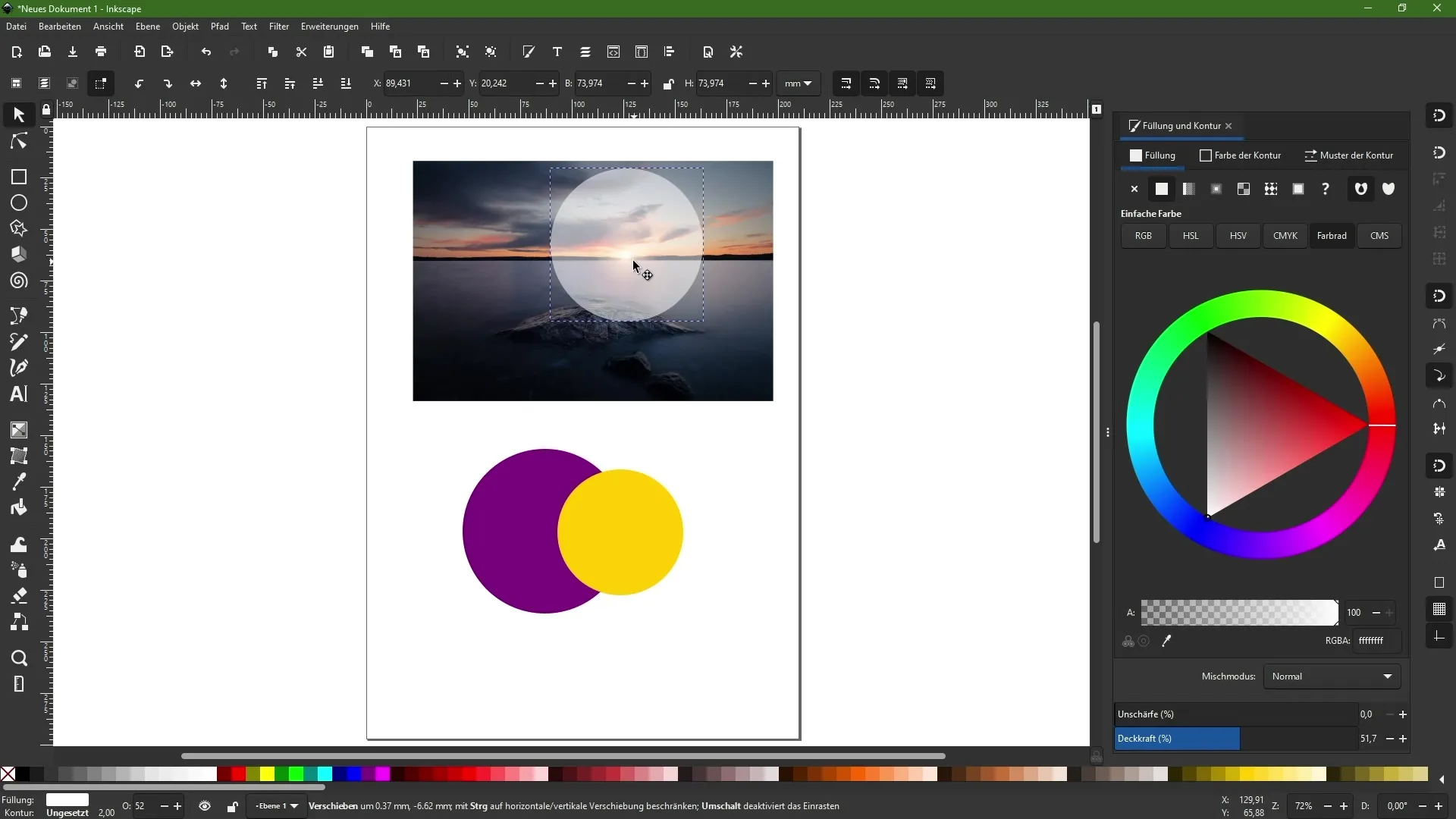
Apkarpymas naudojant apkarpymo kelią
Dabar norite apkarpyti vaizdą apskritime. Laikydami nuspaustą klavišą Shift, pasirinkite ir apskritimą, ir foninį vaizdą. Tada eikite į "Object" (objektas) ir pasirinkite "Set clipping path" (nustatyti apkarpymo kelią) arba dešiniuoju pelės klavišu spustelėkite pasirinkimą ir pasirinkite "Set clipping mask" (nustatyti apkarpymo kaukę).
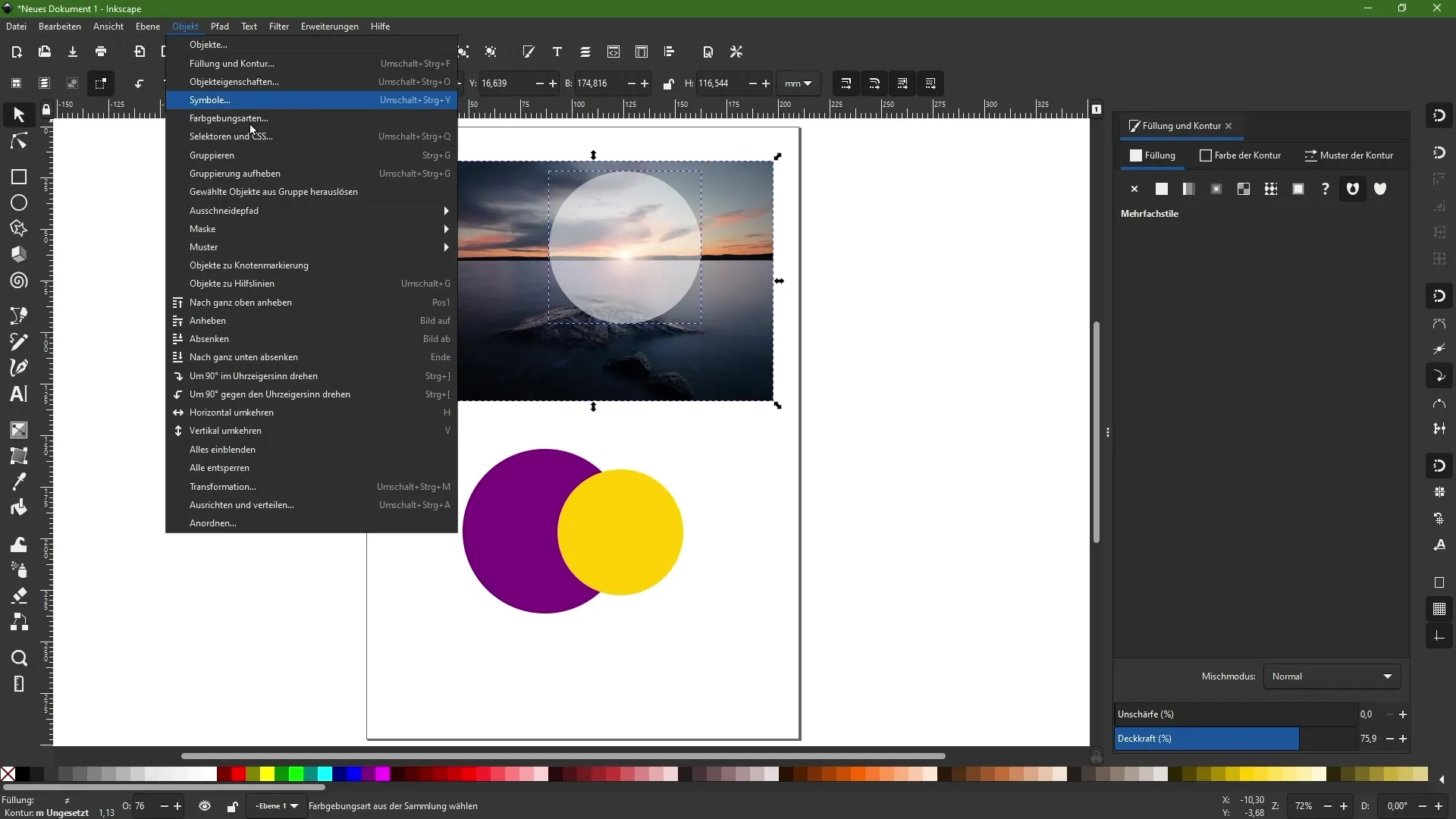
Dabar vaizdas bus matomas tik apskritime. Vis dar galite perkelti paveikslėlį ir jį redaguoti pagal poreikį.
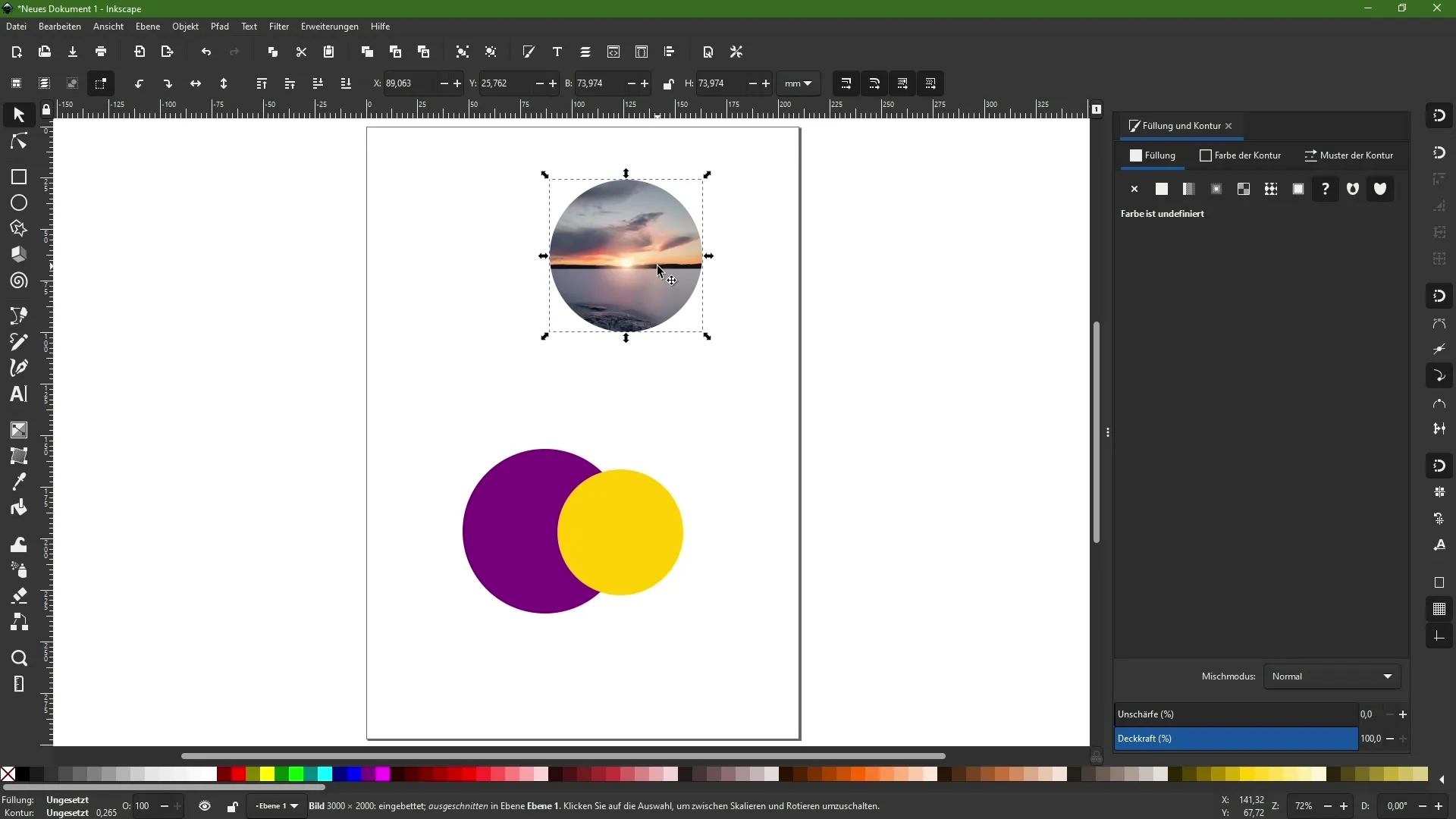
Atlaisvinkite kaukę
Jei vėliau norite pakeisti vaizdo padėtį apskritime, galite tiesiog dešiniuoju pelės klavišu spustelėti kaukės sritį ir pasirinkti "Atlaisvinti iškarpymo kaukę" arba eiti į "Objektas" -> "Atlaisvinti iškarpymo kelią". Taip vėl turėsite prieigą prie originalių objektų.
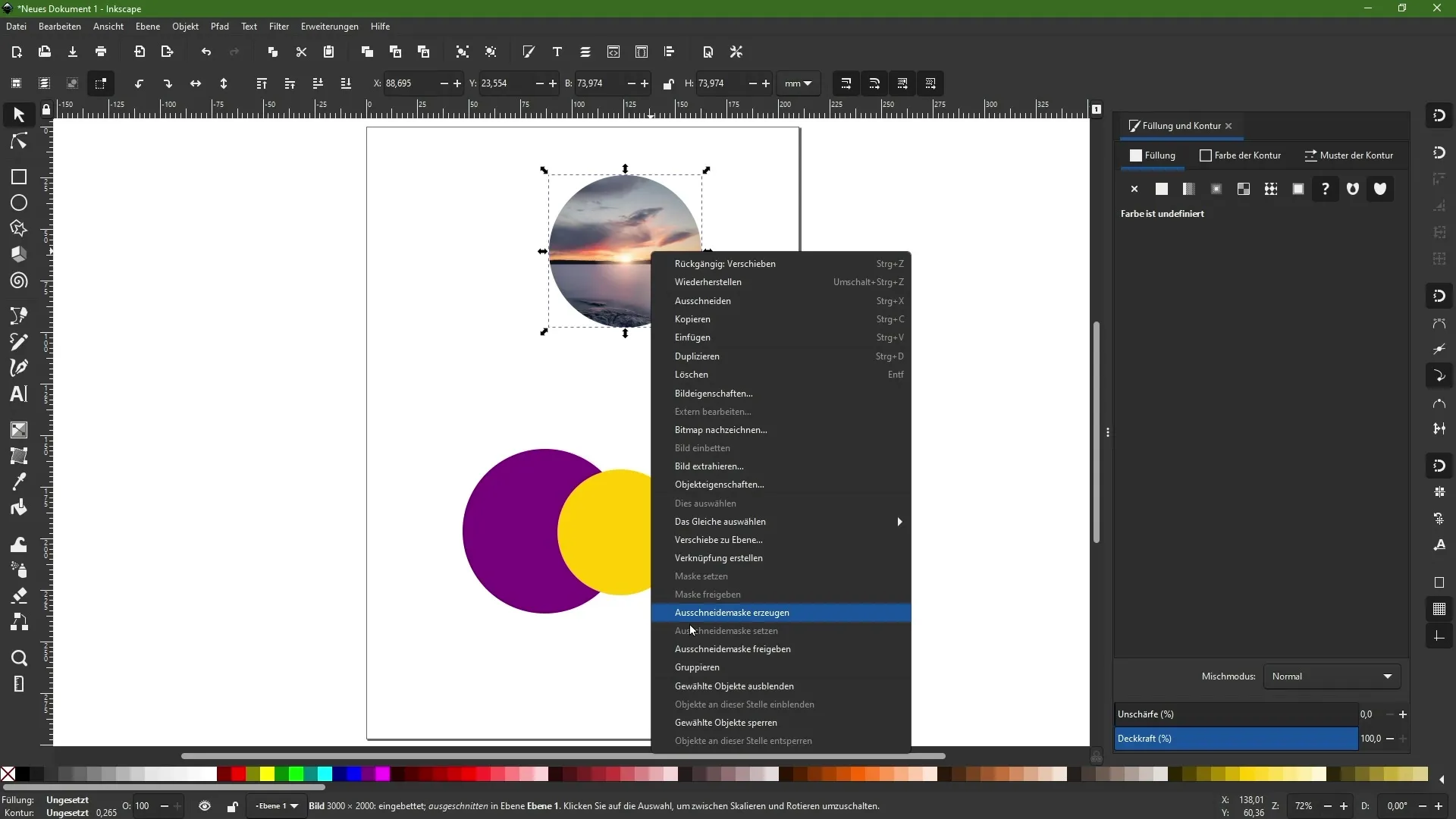
Darbas su kaukėmis ir skaidrumu
Dabar atidžiau pažvelkime į skirtumą tarp kaukių ir iškarpymo kelių. Kaukės atsižvelgia į skaidrumą, o iškarpymo takai - ne. Galite pasirinkti ir apskritimą, ir foninį vaizdą, o tada nustatyti kaukę.
Jei pakartosite šį procesą, vėliau galėsite kaukę panaikinti ir grąžinti originalius objektus.
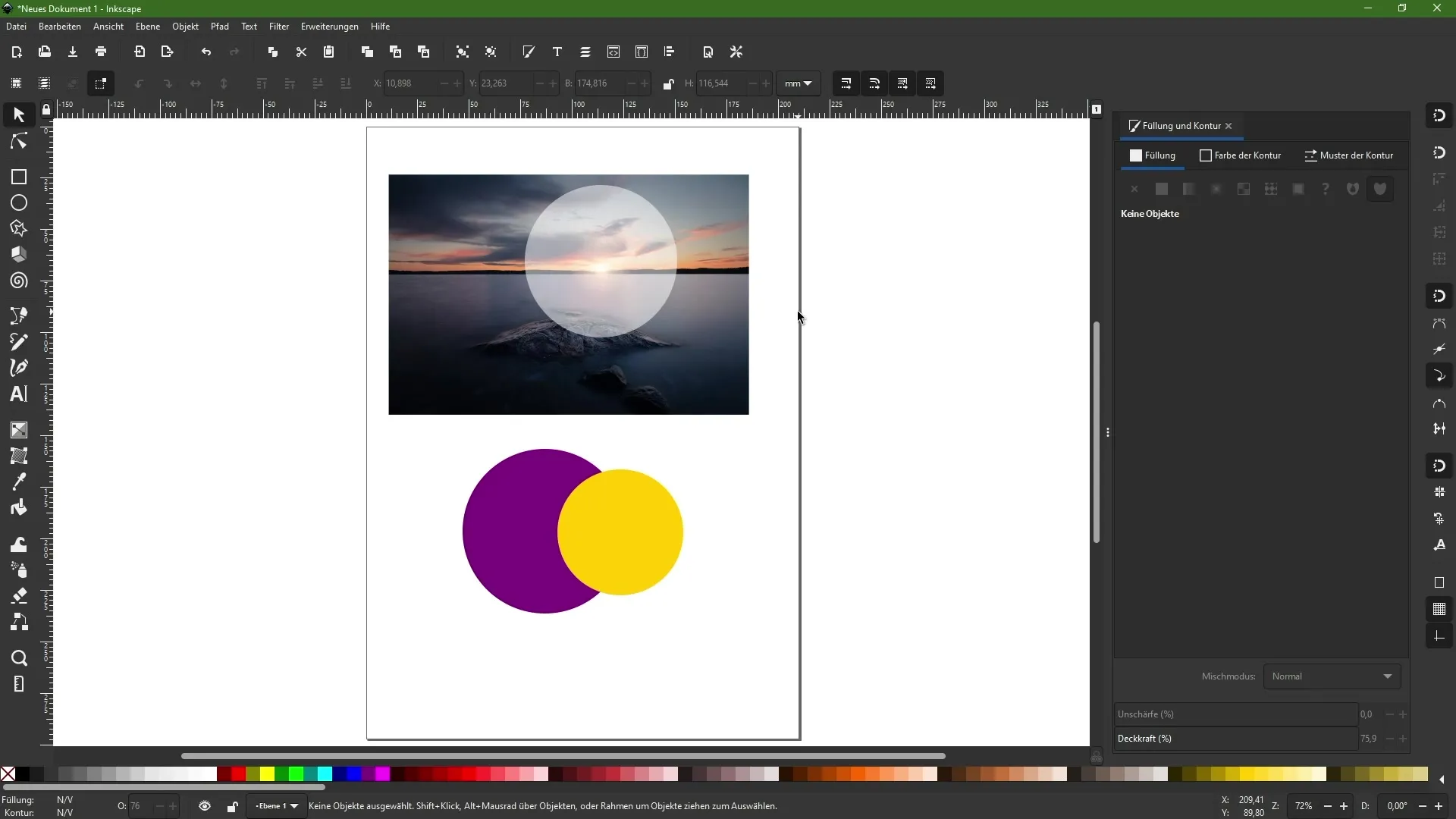
Skaidrumo gradientų kūrimas
Jei norite sukurti skaidrumo gradientą, nustatykite, kad apskritimo neskaidrumas būtų 100 %, ir naudokite gradiento įrankį. Gradientą galite kurti naudodami gradiento mygtuką arba gradiento įrankį.
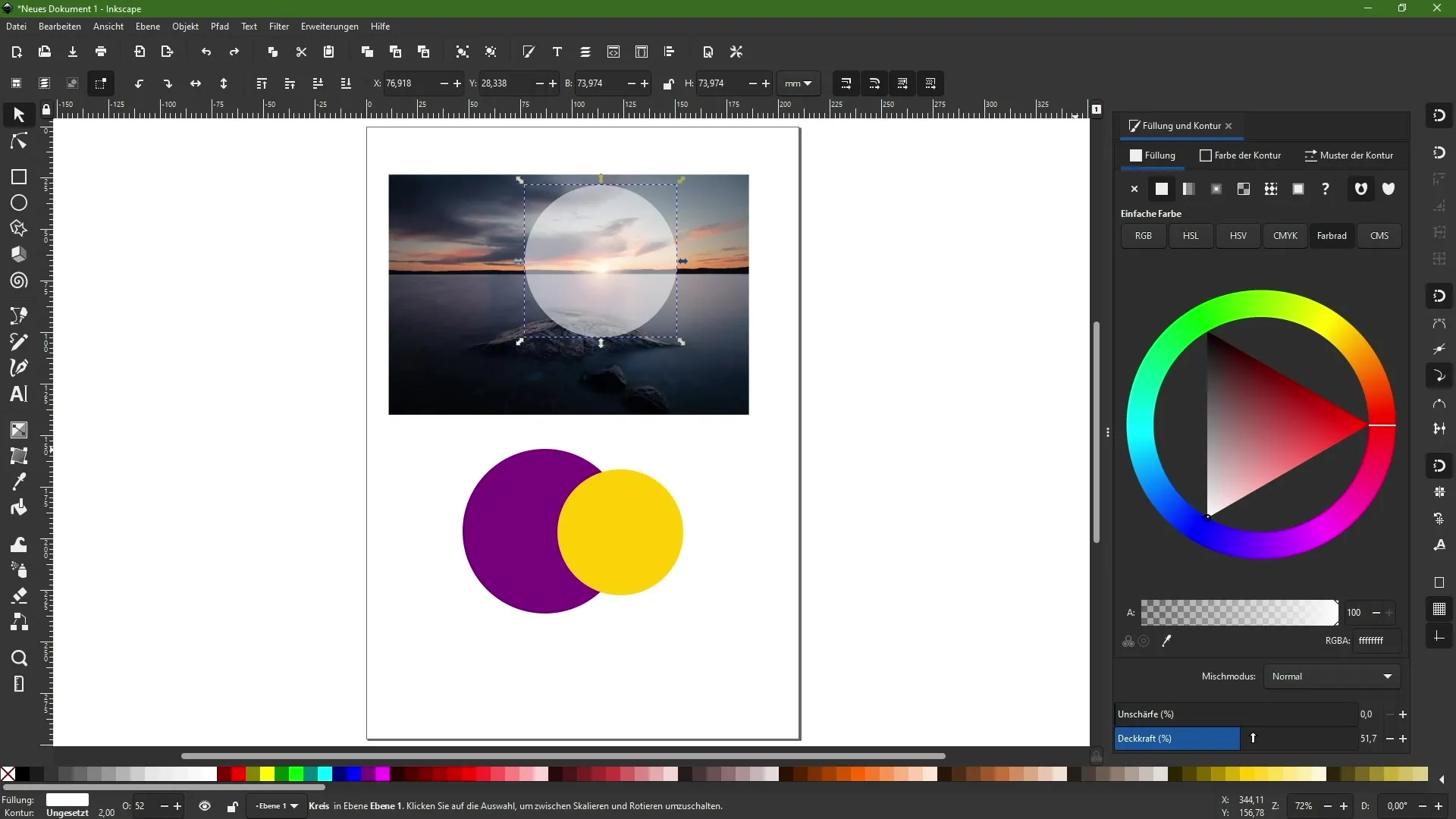
Nesvarbu, ar kuriamas gradientas nuo spalvos iki skaidrumo, ar nuo juodos iki baltos spalvos, šis efektas gali optimizuoti vizualinį dizaino gylį.
Pasirinkite du objektus ir nustatykite kaukę. Taip gausite gradientą nuo matomo iki skaidraus.
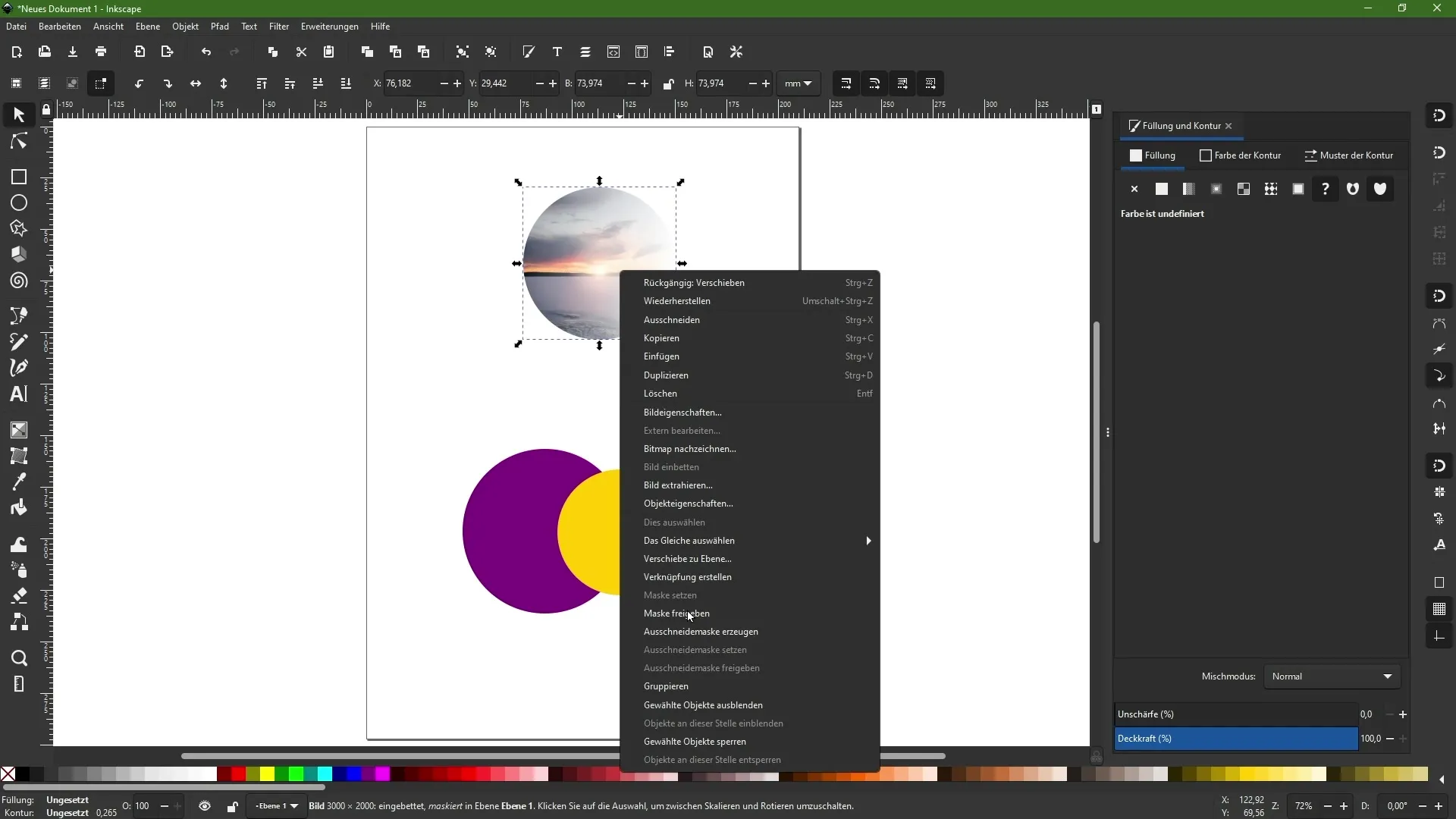
Kaukės ir persidengimai
Jei norite naudoti apskritimą kaip antrąją kaukę, galite naudoti objektų persidengimus, kad paslėptumėte tam tikras sritis. Norėdami tai padaryti, pasirinkite priekinį apskritimą ir uždėkite jį kaip iškirptą kelią ant galinio apskritimo.
Norėdami sukurti apverstą iškirptinę kaukę, pasirinkite baltą sritį ir eikite į "Object" -> "Set cut-out path inverted". Taip bus paslėpta galinio apskritimo persidengianti sritis.
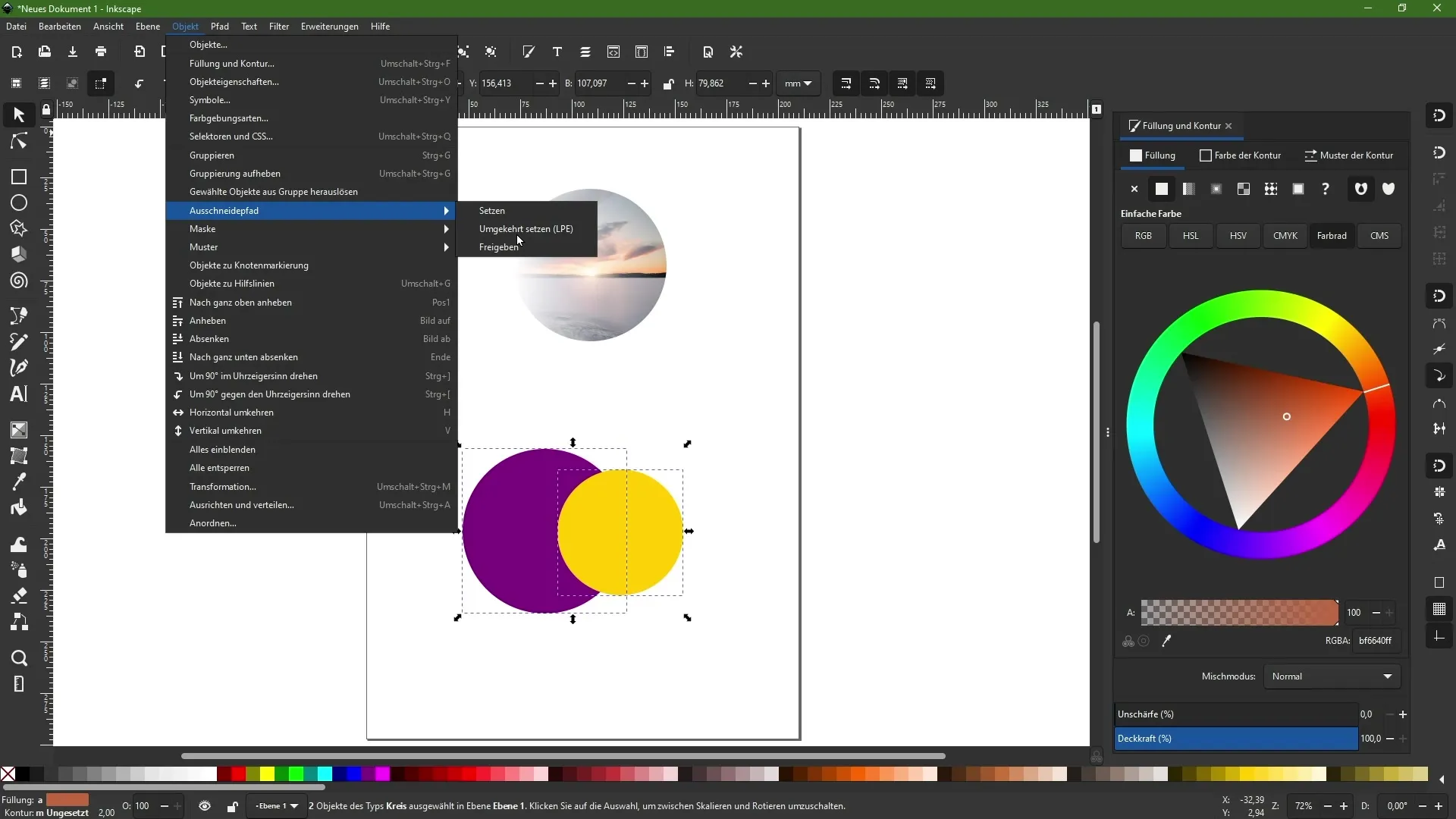
Problemos ir sprendimai
Naudojant "Inkscape" gali kilti nedidelių techninių problemų. Pavyzdžiui, gali atsitikti taip, kad atleidus kaukę apskritimas nebebus matomas. Tai yra žinoma "Inkscape" 1.1.1 versijos klaida.
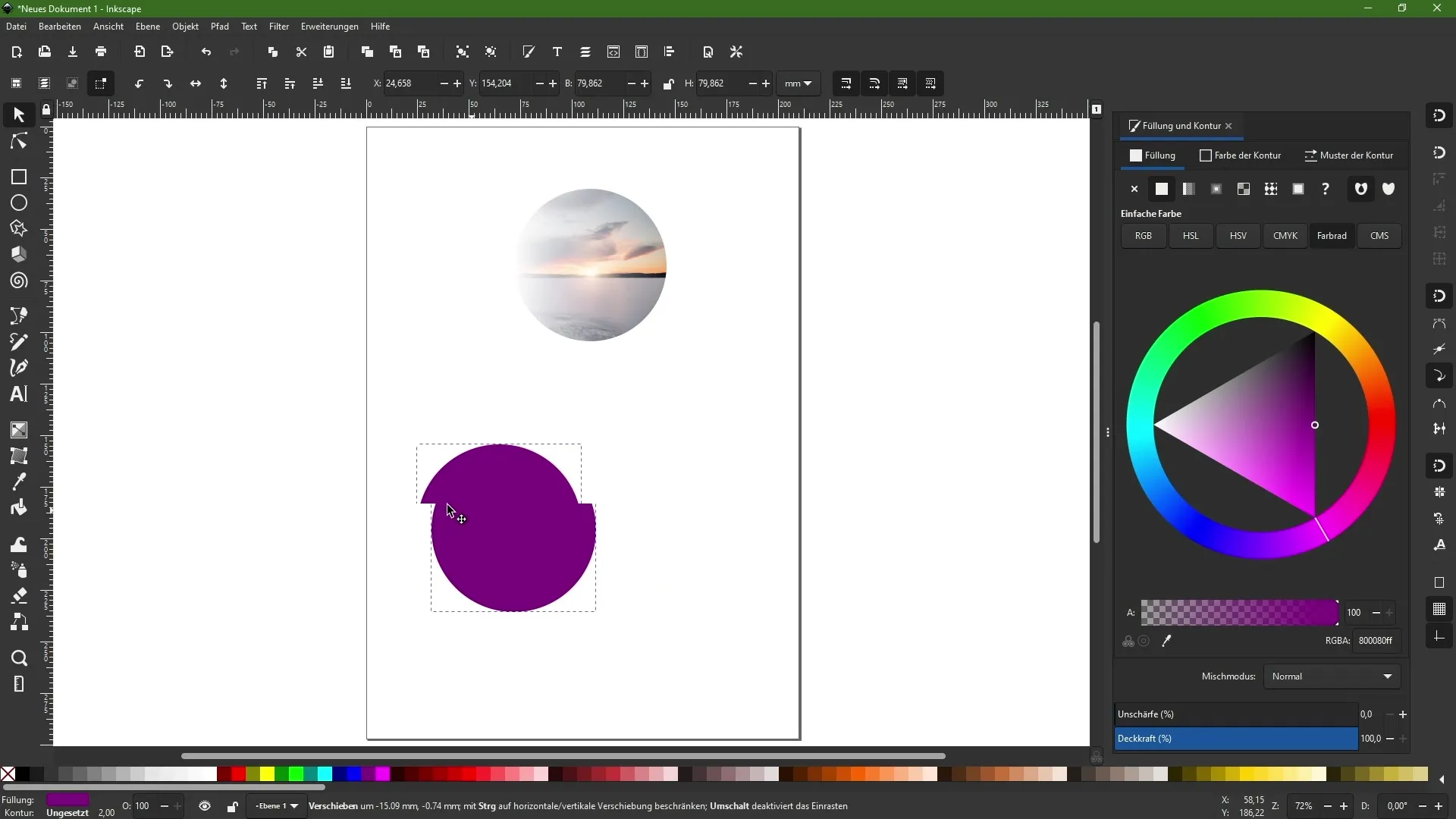
Išvada
Darbas su kaukėmis ir iškirptais takais "Inkscape" atveria naujų kūrybinių galimybių. Sužinojote, kaip efektyviai užmaskuoti objektus, taikyti skaidrumo gradientus ir suprasti skirtumą tarp kaukių ir iškarpymo kelių. Šie būdai padės jums dar labiau patobulinti savo dizainus ir padaryti juos universalesnius.
Dažniausiai užduodami klausimai
Kaip sukurti iškarpymo kelią? Pasirinkite objektą, kurį norite naudoti kaip kaukę, ir vaizdą. Eikite į "Object" ir tada į "Set clipping path".
Ar galiu vėliau vėl atlaisvinti kaukę? Taip, kaukę bet kada galite atlaisvinti naudodami "Release cut-out mask" (Atlaisvinti iškirptą kaukę).
Ar yra skirtumų tarp kaukių ir iškirpimo kelių?Taip, kaukės atsižvelgia į skaidrumą, o iškirpimo keliai - ne.


